你有没有想过 CSS 中的 flex属性如何工作?它是 flex-grow,flex-shrink和flex-basis的简写。开发中最常见的写法是flex:1,它表示 flex 项目扩展并填充可用空间。
接下来,我们来详细看看它表示是什么意思。
flex-grow 属性
flex-grow属性定义项目的放大比例,默认为0,即如果存在剩余空间,也不放大。flex-grow的值只接受一个整数。考虑下面代码:
<div class="wrapper"> <div class="item item-1"></div> <div class="item item-2"></div> <div class="item item-3"></div> </div>
.wrapper {
display: flex;
flex-wrap: wrap;
}
.item {
flex-grow: 1;
}
注意:flex-grow会影响宽度或高度,具体取决于flex-direction属性。对于以下示例,默认的flex-direction的值都是row。
在不使用flex-grow的情况下,flex 项目的宽度将默认为其初始宽度。但是,使用flex-grow: 1时,flex 项目会平均剩余可用的空间。
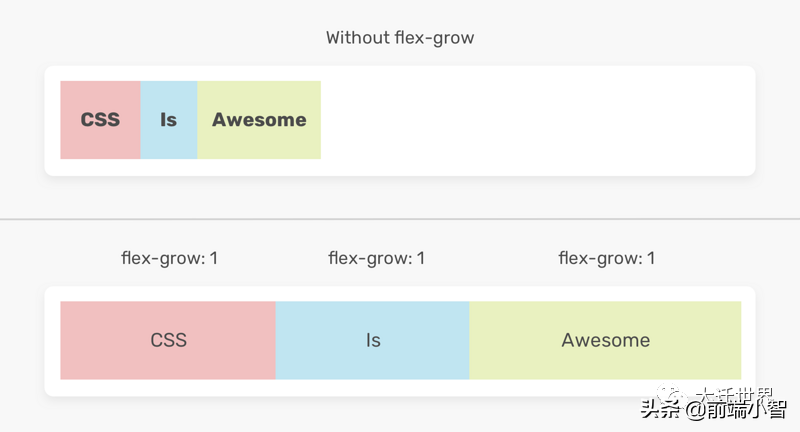
你可能想知道,flex 项目之间的空间是如何分配的?嗯,这是个好问题,稍后会回答。
在下面的图中,是没有使用flex-grow情况。换句话说,这是它们的自然大小。
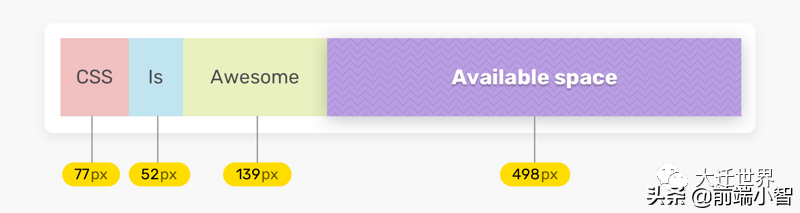
要了解 flex 项目宽度的计算方式,可以参考下面的公式。
我们来计算一下文本是 CSS 的项目宽度。
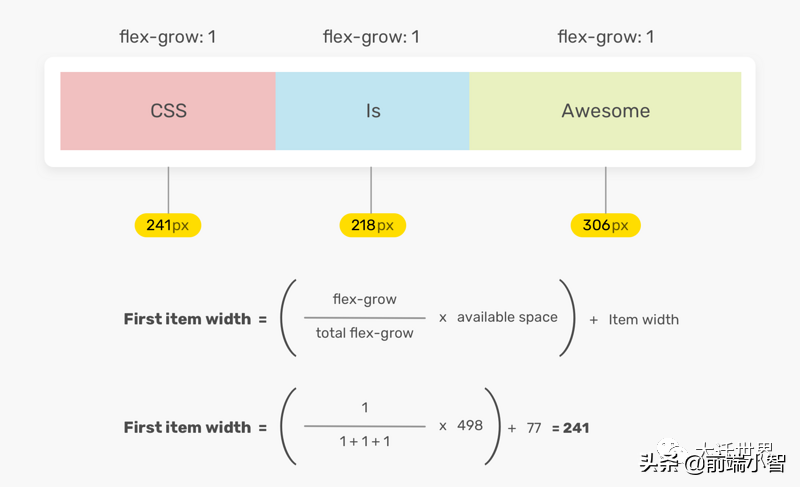
项目宽度 = (( flex-grow / flex-grow 总个数) * 可用空间)+ 初始项目宽度
#pgc-card .pgc-card-href { text-decoration: none; outline: none; display: block; width: 100%; height: 100%; } #pgc-card .pgc-card-href:hover { text-decoration: none; } /*pc 样式*/ .pgc-card { box-sizing: border-box; height: 164px; border: 1px solid #e8e8e8; position: relative; padding: 20px 94px 12px 180px; overflow: hidden; } .pgc-card::after { content: " "; display: block; border-left: 1px solid #e8e8e8; height: 120px; position: absolute; right: 76px; top: 20px; } .pgc-cover { position: absolute; width: 162px; height: 162px; top: 0; left: 0; background-size: cover; } .pgc-content { overflow: hidden; position: relative; top: 50%; -webkit-transform: translateY(-50%); transform: translateY(-50%); } .pgc-content-title { font-size: 18px; color: #222; line-height: 1; font-weight: bold; overflow: hidden; text-overflow: ellipsis; white-space: nowrap; } .pgc-content-desc { font-size: 14px; color: #444; overflow: hidden; text-overflow: ellipsis; padding-top: 9px; overflow: hidden; line-height: 1.2em; display: -webkit-inline-box; -webkit-line-clamp: 2; -webkit-box-orient: vertical; } .pgc-content-price { font-size: 22px; color: #f85959; padding-top: 18px; line-height: 1em; } .pgc-card-buy { width: 75px; position: absolute; right: 0; top: 50px; color: #406599; font-size: 14px; text-align: center; } .pgc-buy-text { padding-top: 10px; } .pgc-icon-buy { height: 23px; width: 20px; display: inline-block; background: url(https://lf3-cdn-tos.bytescm.com/obj/cdn-static-resource/pgc/v2/pgc_tpl/static/image/commodity_buy_f2b4d1a.png); }
CSS世界
¥52.8
购买
多个 flex-grow 值
在前面的示例中,所有flex项目的flex-grow值都相同。现在我们把第一项的flex-grow值改为2。这们它又是如何计算?请注意,本示例的可用空间为498px。
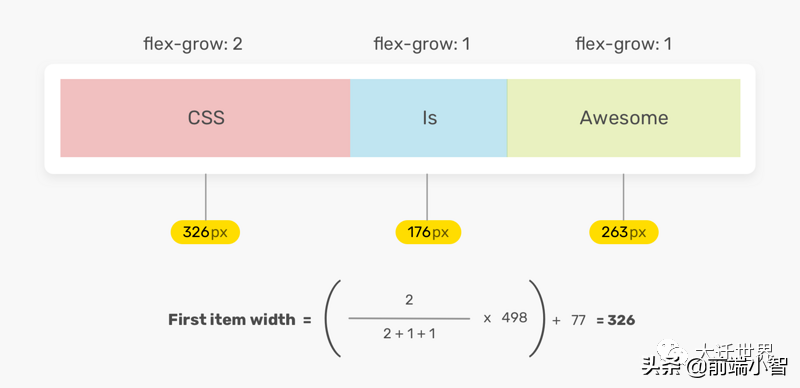
上图已经解释的很清楚,这里就不在啰嗦了,还不懂的,可以多看几次。
可以用0作为flex-grow的值吗?
当然可以!因为flex-grow属性接受整数值,所以可以使用0,可以防止 flex 项目占用可用空间的一种方式。
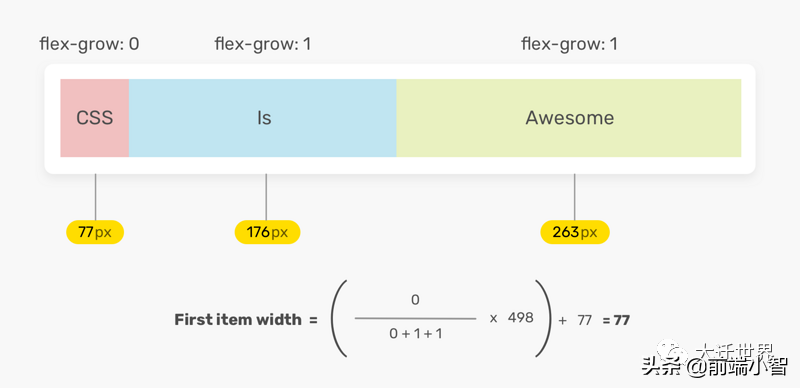
这在边界情况下非常有用,我们希望使 flex 项目保持其初始宽度。
flex-grow 不能让 flex 项目相等
有一个常见的误解,使用flex-grow会使项目的宽度相等。这是不正确的,flex-grow的作用是分配可用空间。正如在公式中看到的,每 flex 项目的宽度是基于其初始宽度计算的(应用flex-grow之前的宽度)。
如果你想让项目的宽度相等,可以使用flex-basis,这个在接下来的部分会对此进行讲解。
flex-shrink 属性
flex-shrink属性定义了项目的缩小比例,默认为1,即如果空间不足,该项目将缩小。
考虑下面的例子:中间的项目宽度为300px,flex-shrink的值为```。如果没有足够的空间来容纳所有的项目,则允许项目缩小宽度。
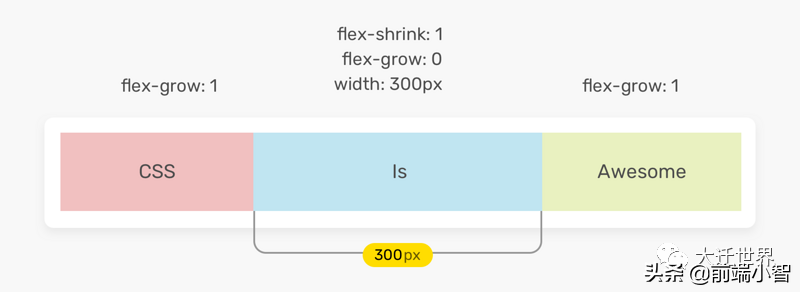
.item-2 {
width: 300px;
flex-shrink: 1;
}
在下列条件下,浏览器会保持项目宽度为300px:
- 所有项目宽度的总和小于包装器宽度
- 视窗宽度等于或小于项目
下面是项目在不同视口大小下的行为。
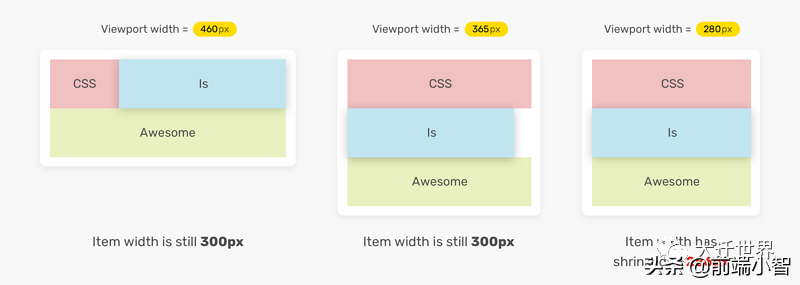
如图所示,在视口宽度大于300px时,宽度为300px,少于 300px,该项目的宽度就被压缩成跟视口一样的宽度。
flex-basis 属性
flex-basis属性定义了在分配多余空间之前,项目占据的主轴空间(main size)。浏览器根据这个属性,计算主轴是否有多余空间。它的默认值为auto,即项目的本来大小。
flex-basis可以设为跟width或height属性一样的值(比如350px,默认值为 auto),则项目将占据固定空间。
.item-1 {
flex-grow: 0;
flex-shrink: 0;
flex-basis: 50%;
}
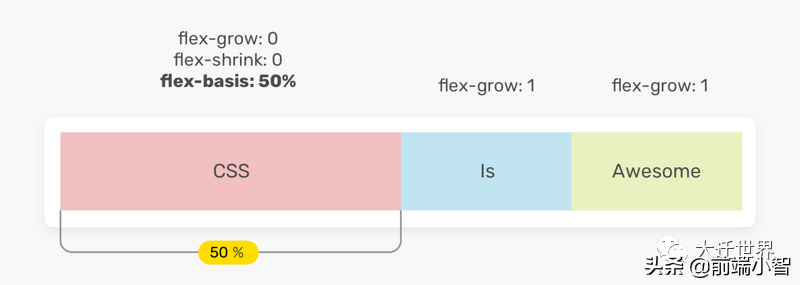
在上面的例子中,第一项的宽度为50%。这里需要将flex-grow重置为0,以防止项目宽度超过50%。
如果将 flex-basis 设置为 100%,会怎么样?该项目单独占一行,其他项目将换行。
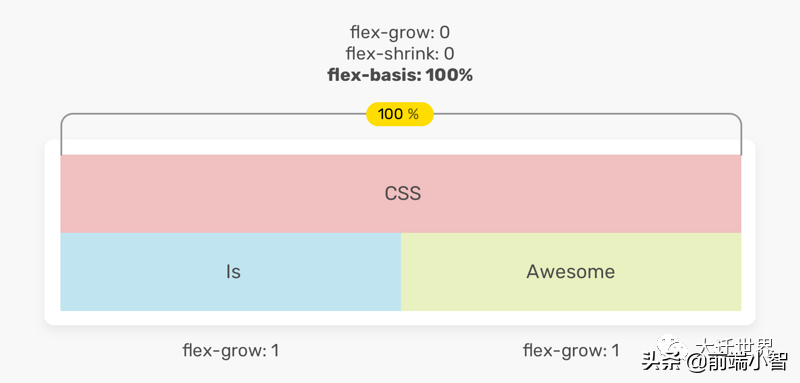
穷爸爸与富爸爸
¥49.8
购买
flex 属性
flex属性是flex-grow, flex-shrink 和 flex-basis的简写,默认值为0 1 auto。后两个属性可选。这也说 flex 项目会根据其内容大小增长
flex 项目相对大小
.item {
/* 默认值,相当于 flex:1 1 auto */
flex: auto;
}
flex 项目的大小取决于内容。因此,内容越多的flex项目就会越大。

flex 项目绝对大小
相反,当flex-basis属性设置为0时,所有flex项目大小会保持一致。
.item {
/* 相当于 flex: 1 1 0% */
flex: 1;
}
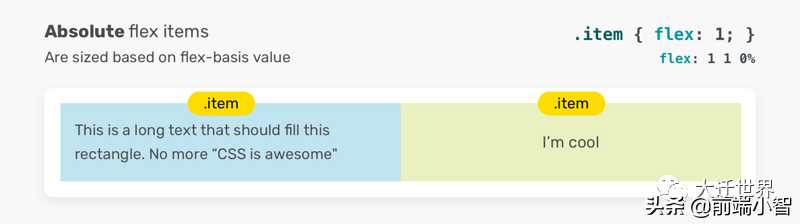
我喜欢 flex 属性的几个点!
顾名思义,此属性可以灵活使用其值。请看下面的例子。
一个值的情况
.item {
flex: 1;
}
上面默认对应的值是 1 1 0,也就是 flex-grow: 1,flex-shrink:1, flex-basic: 0。
两个值的情况
.item {
flex: 1 1;
}
上面对应的值是 1 1 0,也就是 flex-grow: 1,flex-shrink:1, flex-basic: 0。
一个长度值
如果 flex 值是一个长度值,这会作用于flex-basis。flex-grow和flex-shrink默认为1。
.item {
flex: 100px;
/* flex: 1 1 100px */
}
使用无单位0
有时,你想把 felx-basis 设置为 0,你可能会这样写:
.item {
flex: 0;
}
不建议这样做,因为让开发人员和浏览器感到困惑。你到底是要把 flex-grow 或者 flex-shirnk 设置为 0,还是将 flex-basis 设置为 0。
所以,你应该添加一个单位,如px或%。
.item {
flex: 0%;
/* flex: 1 1 0% */
}
建议使用 flex 简写属性
当你需要设置grow、shrink和basis时,最好使用flex属性来实现这个目的。
根据 CSS 规范:
建议开发者使用 `flex` 简写来控制灵活性,而不是直接使用它的普通属性,因为简写的可以正确地重置任何未指定的组件以适应常见情景。
flex 用例
用户头像
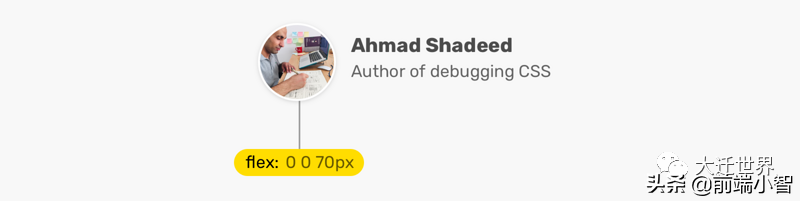
flexbox 的一个常见用例是用户组件,头像和文本内容应该在同一行。
<div class="user"> <img class="user__avatar" src="shadeed.jpg" alt="" /> <div> <h3>Ahmad Shadeed</h3> <p>Author of Debugging CSS</p> </div> </div>
.user {
display: flex;
flex-wrap: wrap;
align-items: center;
}
.user__avatar {
flex: 0 0 70px;
width: 70px;
height: 70px;
}
上面为 头像 添加了 flex:0 0 70px。如果这里不这样设置,在某些旧版浏览器,图像看起来像被压缩的一样。除此之外,flex 的优先级高于width属性(flex-direction: row)或height(flex-direction: column)。
如果我们仅通过调整flex属性来改变头像的大小,那么width将被浏览器忽略。
.user__avatar {
/* width 是 100px, 不是 70px */
flex: 0 0 100px;
width: 70px;
height: 70px;
}
头部
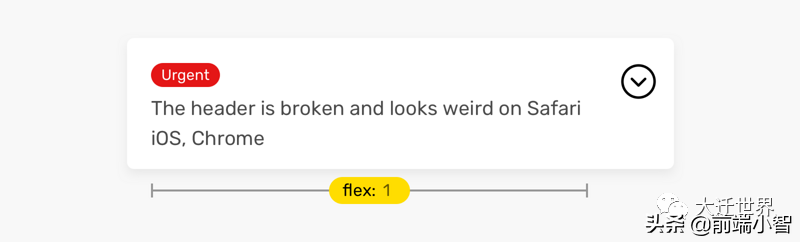
如果想让一个标题填满所有可用的空间,使用flex: 1非常适合这种情况。
.page-header {
display: flex;
flex-wrap: wrap;
}
.page-header__title {
flex: 1;
}
输入框
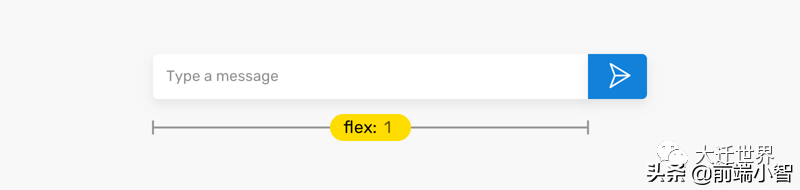
form {
display: flex;
flex-wrap: wrap;
}
input {
flex: 1;
/* Other styles */
}
在两张卡片上对齐最后一项
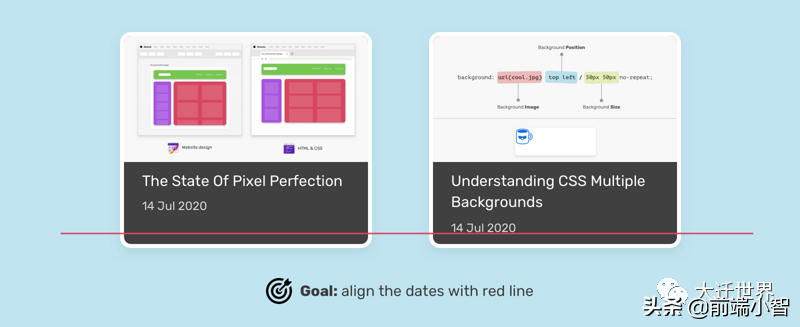
假设CSS grid具有两列布局。这里的问题是日期没有对齐,它们应该在同一条线上(红色那条)。
我们可以使用flexbox做到这一点。
<div class="card"> <img src="thumb.jpg" alt=""> <h3 class="card__title">Title short</h3> <time class="card__date"></time> </div>
通过设置flex-direction: column,我们可以在标题上使用flex-grow使其填充可用空间,这样,即使标题很短也将日期保留在末尾。
.card {
display: flex;
flex-direction: column;
}
/* 第一个解决方案 */
.card__title {
flex-grow: 1;
}
同样,无需使用flex-grow也可实现,我们使用margin-top: auto
/* 第二个解决方案*/
.card__date {
margin-top: auto;
}
用例 - 多个 flex 属性
这里的意思是使用flex-grow或flex-shrink,但值不为1。在本节中,我们会探讨一些可以将其合并的想法。
footer
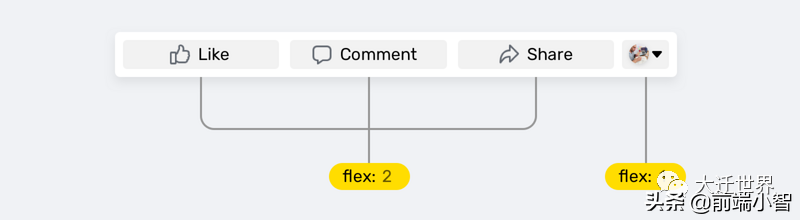
像上面这样的布局, 我们可以这样写:
.actions {
display: flex;
flex-wrap: wrap;
}
.actions__item {
flex: 2;
}
.actions__item.user {
flex: 1;
}
扩展动画
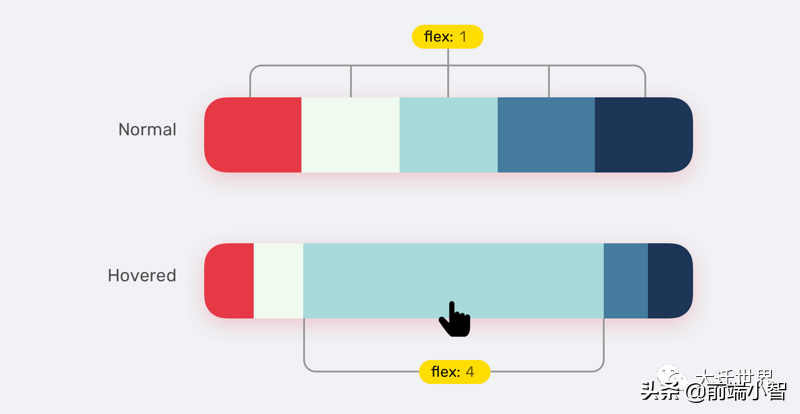
我们可以做的一件有趣的事情是在悬停时为flex项目设置动画。这很有用的,下面是一个简单的例子:
.palette {
display: flex;
flex-wrap: wrap;
}
.palette__item {
flex: 1;
transition: flex 0.3s ease-out;
}
.palette__item:hover {
flex: 4;
}
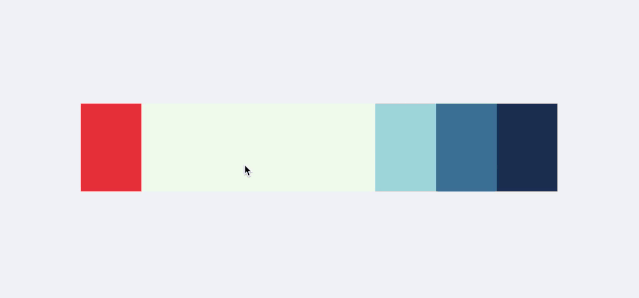
增加的用户体验
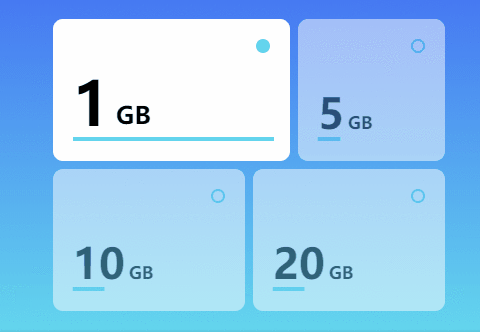
源码:https://codepen.io/shshaw/pen/EbjvbQ
当内容大于其包装器时
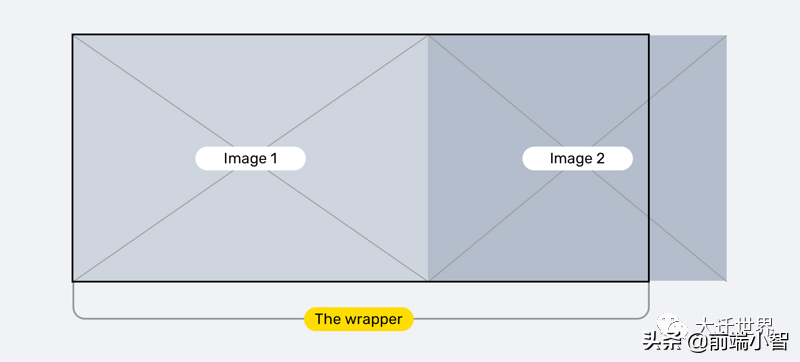
不久前,我收到一个读者的问题,他的问题如下。如图所示,两个图像应保留在其包装的边界内。
.wrapper {
display: flex;
}
.wrapper img {
flex: 1;
}
这里,即使 使用了 flex: 1,图像仍然会溢出。根据CSS规范:
默认情况下,flex 项目不会缩小到其最小内容大小(最长的单词或固定大小的元素的长度)以下。要更改此设置,请设置min-width或min-height属性。
上面情况,是由于图片太大,flexbox不会缩小图片。要更改此行为,我们需要设置以下内容:
.wrapper img {
flex: 1;
min-width: 0;
}